Για να διαμορφώσετε τις ρυθμίσεις Υψηλής διαθεσιμότητας (HA) για ένα συγκεκριμένο Edge:
- Στην υπηρεσία SD-WAN της πύλης επιχείρησης, μεταβείτε στις επιλογές (Configure > Edges). Η σελίδα Edge (Edges) εμφανίζει τα υπάρχοντα Edge.
- Κάντε κλικ στη σύνδεση προς ένα Edge για το οποίο θέλετε να διαμορφώσετε τις ρυθμίσεις HA ή κάντε κλικ στη σύνδεση Προβολή (View) στη στήλη Συσκευή (Device) του Edge. Οι επιλογές διαμόρφωσης για το επιλεγμένο Edge εμφανίζονται στην καρτέλα Συσκευή (Device).
- Κάντε κύλιση προς τα κάτω στην ενότητα Υψηλή διαθεσιμότητα (High Availability) και κάντε κλικ στην επιλογή HA για να την αναπτύξετε.
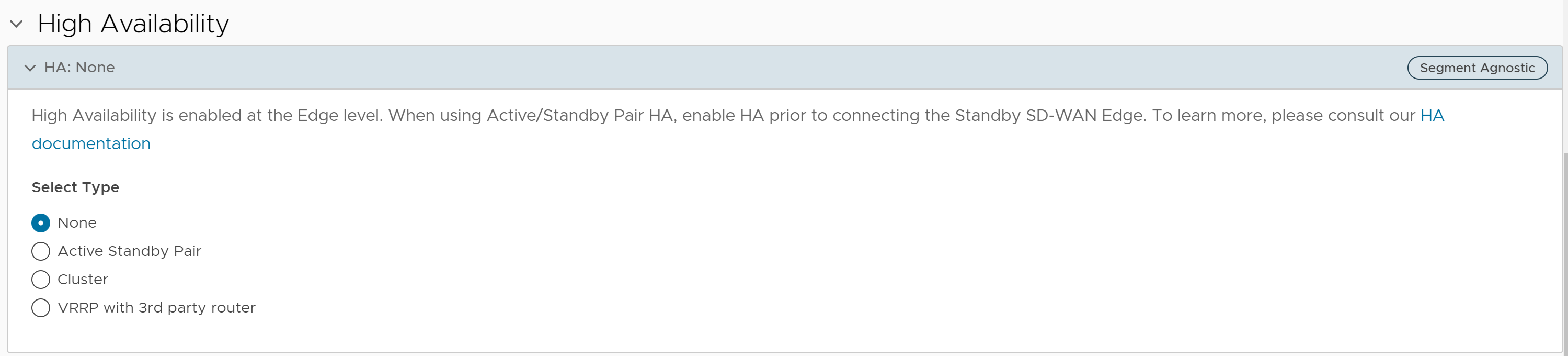
- Από τα στοιχεία για Επιλογή τύπου (Select Type), επιλέξτε οποιοδήποτε από τα εξής:
- «Κανένα» (None) - Απενεργοποιεί την τοποθεσία υψηλής διαθεσιμότητας και την κάνει να λειτουργεί ως αυτόνομη τοποθεσία με ένα μόνο Edge. Δείτε Απενεργοποίηση υψηλής διαθεσιμότητας (HA).
- Ζεύγος «Ενεργό/Σε αναμονή» (Active Standby Pair) - Ενεργοποιεί την υψηλή διαθεσιμότητα σε ένα ζεύγος Edge για να εξασφαλίσει πλεονασμό. Δείτε Ενεργοποίηση υψηλής διαθεσιμότητας.
- «Σύμπλεγμα» (Cluster) - Ενεργοποιεί την υψηλή διαθεσιμότητα στο επιλεγμένο σύμπλεγμα Edge. Μπορείτε είτε να επιλέξετε ένα σύμπλεγμα από το αναπτυσσόμενο μενού για να ενεργοποιήσετε την υψηλή διαθεσιμότητα είτε να κάνετε κλικ στην επιλογή + Νέο σύμπλεγμα (+ New Cluster) για να δημιουργήσετε ένα νέο σύμπλεγμα. Δείτε Διαμόρφωση συμπλεγμάτων και διανομέων.
- «VRRP με δρομολογητή τρίτου μέρους» (VRRP με δρομολογητή τρίτου μέρους) - Διαμορφώνει ένα πρωτόκολλο πλεονασμού εικονικού δρομολογητή (VRRP) σε ένα Edge για ενεργοποίηση του πλεονασμού επόμενου hop στο δίκτυο του Orchestrator με ομότιμη σύνδεση με δρομολογητή CE τρίτου. Δείτε Διαμόρφωση ρυθμίσεων VRRP.
- Κάντε κλικ στην επιλογή Αποθήκευση αλλαγών (Save Changes).